如何在微信里将好友拉入黑名单及从黑名单中恢复
1、1 、首先需要打开你的微信,打开微信后会显示你微信页面上“聊天”的页面。找到你要拉黑的朋友,如“1小时10个就行”这位好友。

2、2 、选到要拉黑的朋友后,点击其图标,这时就会弹出他的详细资料的页面。

3、3 、找到资料页面右上角三个竖着排列的点,找到后并点击一下。这时就会出现一列命令菜单,找到上面“加入黑名单”的菜单命令并点击。
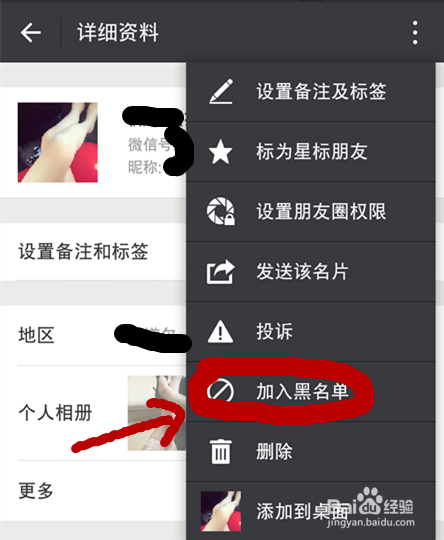
4、4 、当点击加入黑名单后,手机窗口会弹出一个小框窗口,提示是否要将其拉黑。这时,直接点击“确定”就可以了。
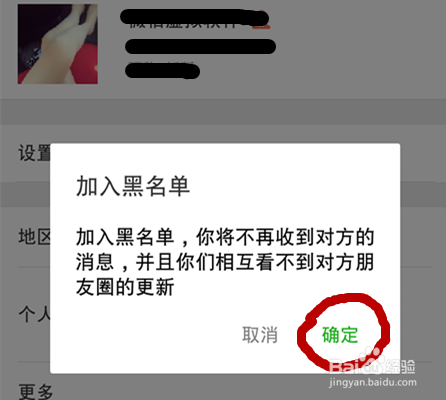
5、5 、当你点击确定后,页面的最底下会出现“已添加至黑名单,你将不再收到对方的消息”的字样说明,另外下面还增加了一个选项,“投诉”,原来是没有的。到这里,你选中的好友已经被你拉黑成功了。
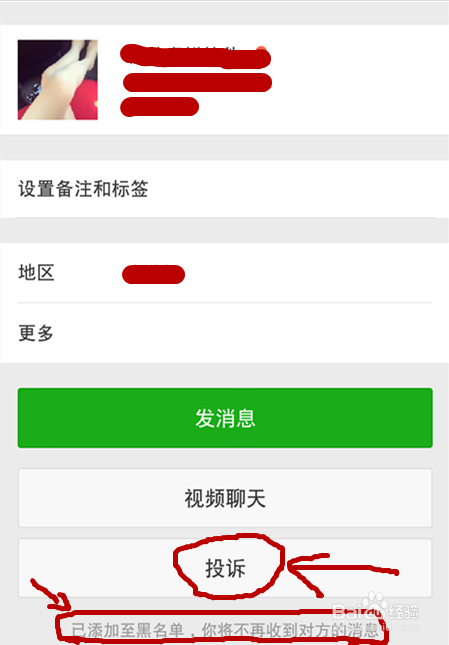
1、1 、打开微信后,点击到“我”的主页面,你就可以在该页面中找到“设置”,点击设置。

2、2 、点击“设置”后,这时就会弹出另一个页面菜单,找到里面的“隐私”菜单,点击。
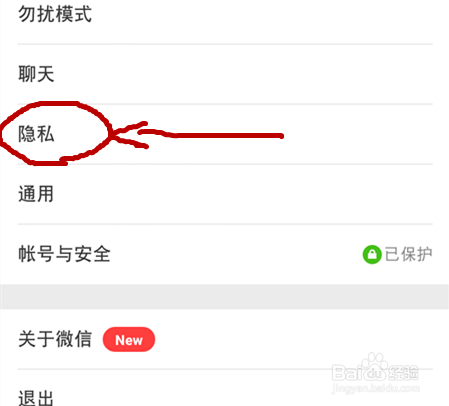
3、3 、点击“隐私”菜单后,右上方就会弹出一个小菜单框页面,找到里面的“通讯录黑名单”选项,并点击。
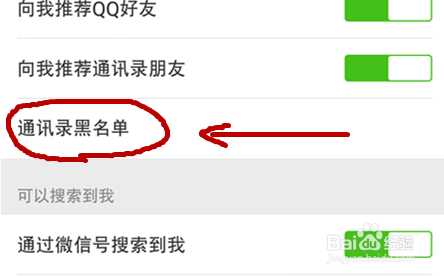
4、4 、选中并点击“通讯录黑名单”,就可以看到里面你有多少好友被你拉进了黑名单了,都会显示在里面。
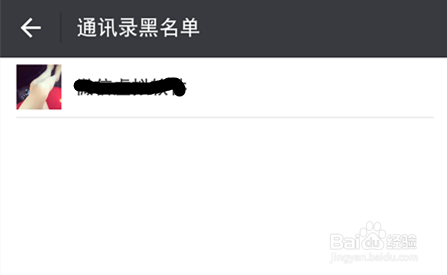
5、5 、打开黑名单通讯录后,找到你想恢复黑名单的好友,并点击其图标,打开其详细资料的页面。找到主页面右上角竖向排列的三个白点,并点击一下。
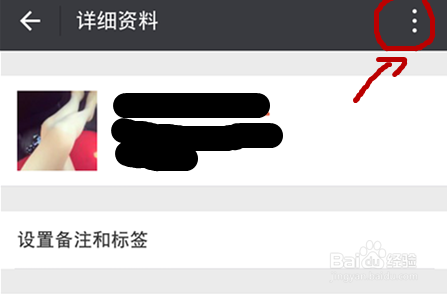
6、6 、点击完“三个白点”的按钮后,右方就会出现一列菜单框,找到“移出黑名单”的选项,点击即可。
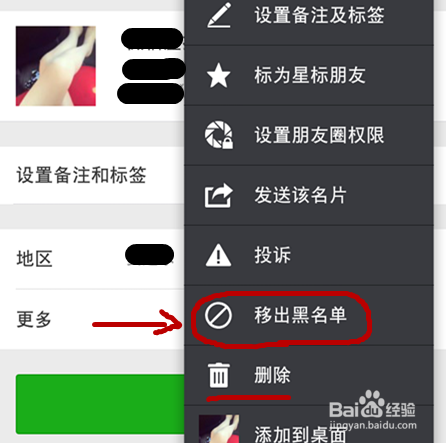
7、7 、点击完“移出黑名单”选项后,被你拉黑的好友就“重获光明”,可以和你正常的发信息对话了。希望对你有帮助,谢谢!
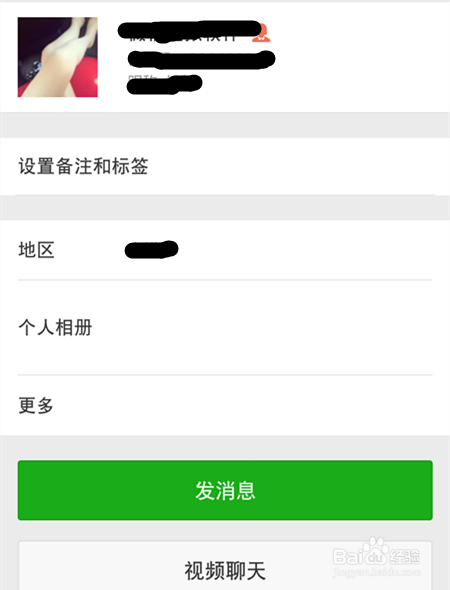
声明:本网站引用、摘录或转载内容仅供网站访问者交流或参考,不代表本站立场,如存在版权或非法内容,请联系站长删除,联系邮箱:site.kefu@qq.com。
阅读量:48
阅读量:127
阅读量:118
阅读量:117
阅读量:161